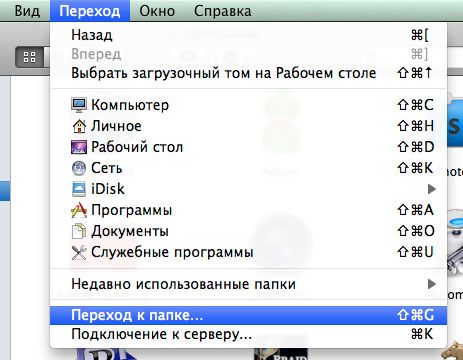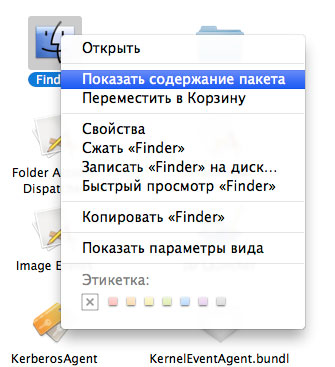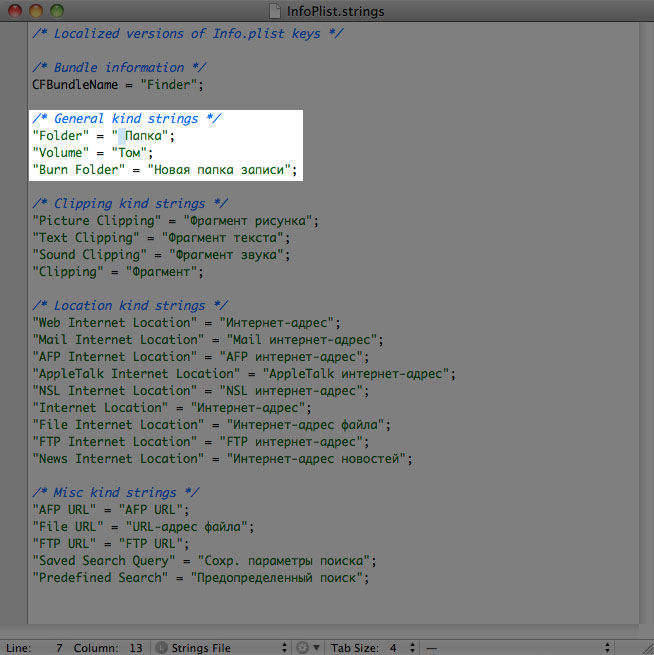![]() Перейдя несколько лет назад на Mac и имея за плечам огромный опыт работы в Windows, я столкнулся с множеством несоответствий концепций двух одновременно столь похожих и разных операционных систем: в большинстве это были мелочи вроде кнопки закрытия окна, к которым я достаточно быстро привык. И сегодня я хотел бы рассказать свитчерам как изменить поведение Finder, чтобы при сортировке определенного каталога вложенные папки находились перед файлами.
Перейдя несколько лет назад на Mac и имея за плечам огромный опыт работы в Windows, я столкнулся с множеством несоответствий концепций двух одновременно столь похожих и разных операционных систем: в большинстве это были мелочи вроде кнопки закрытия окна, к которым я достаточно быстро привык. И сегодня я хотел бы рассказать свитчерам как изменить поведение Finder, чтобы при сортировке определенного каталога вложенные папки находились перед файлами.
Описание «проблемы»
Если вы сталкивались с сортировкой директории «По типу» (Arrange By -> Kind), то не могли не заметить, что Finder в начале располагает файлы, упорядочивая их по расширению, а уже после отображает папки. Существует 2 практически идентичных способа это «исправить».
Только я, как обычно, предупреждаю о необходимости резервной копии изменяемого файла — мало ли что может случиться?
Для простых пользователей
Вряд ли обычным пользователям захочется связываться с Терминалом, его командами и консольными текстовыми редакторами. Поэтому я предлагаю воспользоваться теми богатствами, которые нам предлагает операционная система, а именно, графическим интерфейсом.
Первым делом, нужно зайти в меню «Переход» (Go) -> «Переход к папке…» (Go to Folder…) или нажать горячую клавишу Command+Shift+G (в английской раскладке):
В результате чего должно появиться окошко со строкой ввода и двумя кнопками, в которое нужно ввести строку /System/Library/CoreServices/ и нажать на кнопку «Перейти»:
В открывшемся окне прокручиваем список файлов до буквы «F» и находим там наше приложение Finder.app. Далее в контекстном меню выбираем пункт «Показать содержимое пакета» (Show Package Contents):
Теперь нужно зайти в папку Contents -> Resources -> ru.lproj (для русского языка, а если в системе основным языком выбран английский, то наша папка называется English.lproj) и открыть в любом текстовом редакторе файл InfoPlist.strings.
По-идее, буквально в самом начале файла (7 строка) вы увидите вот такой текст: “Folder” = “Папка” (для английской локализации — “Folder” = “Folder”). Именно в эту строку перед русским словом «Папка» (или вторым английским словом «Folder») нужно вставить пробел.
Почти готово, осталось сохранить файл, но для этого понадобится ввести пароль администратора, так как файл системный. Остается лишь перезапустить Finder и наслаждаться «правильной» сортировкой.
Для любителей Терминала
Тут все очень просто:
Открываем Терминал (Terminal) любым из известных способов.
Редактируем в своем любимом терминальном текстовом редакторе файл
|
1 |
/System/Library/CoreServices/Finder.app/Contents/Resources/ru.lproj/InfoPlist.strings |
(или English.lproj, если в системе выбрал английский язык) так, как это было описано в предыдущем случае. Не забываем, что для сохранения изменений в этом файле требуются права администратора.
Аналогично перезапускаем Finder одним из трех известных способов (или вовсе выходим из системы/перезагружаемся) и радуемся блестяще проделанной работе 🙂
Как оказалось, достигнуть желаемого результата достаточно просто — нужно лишь выполнить всего несколько действий. Однако стоит ли изменять систему в дань привычке или оставить все как есть, решать только пользователю.
(источник)